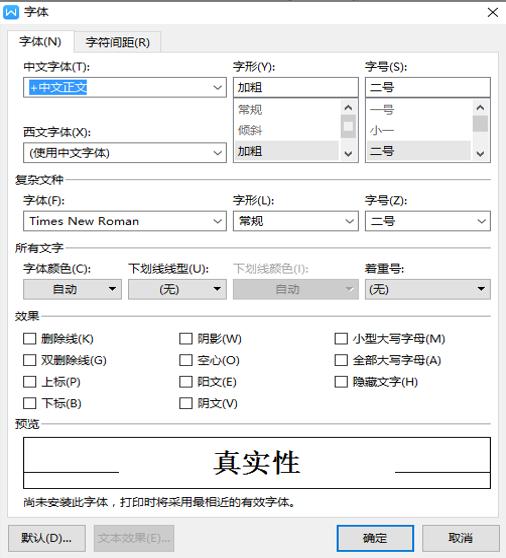西和Word打了这么多年交道,很多人都以为自己是Word专家了。可在实际工作中,捉襟肘见的情况依旧比比皆是。其中很大一部分原因,是因为大家对那个博大精深的Word仍不够了解。其实在Word中,的确隐秘了很多非常有趣的小功能,很多在现实工作中非常实用。
设置每页行数和每行字数在文档的写作过程中,文档中的每页行数和每行字数会根据当前页面大小及页边距产生默认值。如果需要更改每页行数和每行字数的默认值,我们需要对文档进行设置。
(1)点开设置按钮:
a.单击【布局】/【页面设置】组右下角的“对话框启动”按钮;
b.如下图:

(2)设置页面行数和每行字数:
a.打开“页面设置”对话框,在“文档网络”选项卡中的“网格”栏中单击选中“指定行和字符网格”单选项,激活其下的“字符数”和“行数”栏;
b.在“每行”和“每页”数值框中利用右侧的微调按钮来调整每行的字符数和每页的行数,设置完成后单击“确认”按钮即可;
c.如下图:

一份完整的文档,怎么能少了一个漂亮的封面呢?但是很多人并不知道怎么制作一个满意的封面,总是上网去找。其实呢,Word文档里面就提供了封面模板供大家使用哦!点击【插入】,然后最左边【封面】,搞定!

平时我们在翻页时,常常会使用滚动条来实现,那你知道滚动条也存在一些隐藏功能吗?只要将光标放在滚动条,然后右击就可以看到一些隐藏功能,比如向上翻页,想下翻页,回到顶部及底部等。

默认情况下,Word页面的四个角上都会有L形(直角)标记,这四个直角标识代表的是页边距,如果你觉得它有碍阅读,我们可以将其隐藏。
技巧:点击【文件】-【选项】命令,打开“Word选项”对话框,选择“高级”选项卡,取消勾选“显示裁剪标记”复选框即可。

Word中默认的字体、形状和文本框经常不是我们想要的,选中文字修改了字体字号,换行后文字格式又变回默认的了,还得再改一次,真的很烦。教你把你想要的字体、形状、文本框样式都设置成默认样式。
默认字体
打开字体设置界面,设置好字体格式,单击左下角【设为默认值】。

默认形状
插入一个形状,设置好样式后,右击形状选择【设置为默认形状】

默认文本框
插入文本框,设置好格式后,右击文本框选择【设置为默认文本框】

看过文档中出现各种格式的线条,你知道要如何在Word中打出吗?
输入三个“=”并回车,即可打出一条双直线
输入三个“~”并回车,即可打出一条波浪线
输入三个“*”并回车,是一条虚线
输入三个“-”并回车,是一条细直线
输入三个“#”并回车,是一条隔行线
输入三个“_”并回车,是一条粗直线

点击视图——显示,勾选标尺的选框即可。